Cómo importar y exportar con squarespace
Si usted está cambiando a Squarespace de otra blogs o constructor de sitio web, usted puede ser capaz de usted es su proceso importando el contenido de su sitio en la pantalla Importar / Exportar.
Conteúdo
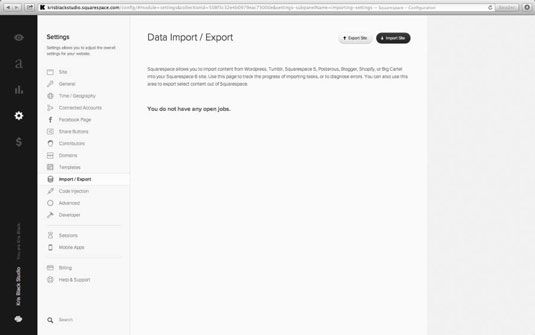
Para llegar a la pantalla Importar / Exportar, elija Administrativa-Ajustes-Import / Export. También puede exportar su Squarespace 6 página web el contenido de la pantalla Importar / Exportar. Echemos un vistazo a estas opciones con más detalle.
Cómo importar contenido desde otro sitio web a Squarespace
Los constructores de sitio web que puede importar actualmente son de
Gran Cartel
Blogger
Shopify
Squarespace 5: Versión anterior de Squarespace.
Tumblr
Wordpress.com o Wordpress.org
Con cada servicio, el proceso de importación varía, pero los pasos generales sigue:
Elija Administrativa-Ajustes-Import / Export.
Aparecerá la pantalla Importar / Exportar.
Haga clic en el botón Importar Sitio.
Aparecerá el cuadro de diálogo Importar Sitio.
Seleccione el constructor de sitio web desde el que se le importando contenido a su sitio.
Siguiendo las instrucciones del constructor de sitio web.
Se le pedirá que introduzca las credenciales de inicio de sesión, una URL, o la configuración de importación.
Al importar su contenido, Squarespace puede mantener vínculos antiguos y crear redirecciones a la nueva ubicación de su contenido en su sitio.
Cómo exportar el contenido desde Squarespace
Puede exportar el contenido de su sitio para importar a otro sitio. En la actualidad, el contenido del blog de su sitio se puede exportar como-es para importar en un sitio Wordpress.com o una solución de auto-organizada de Wordpress.org.
Para exportar los blogs y las páginas de su sitio, haga lo siguiente:
Elija Administrativa-Ajustes-Import / Export.
Aparecerá la pantalla Importar / Exportar.
Haga clic en el botón Exportar en la parte superior de la pantalla.
Aparecerá el cuadro de diálogo Exportar Sitio.
Haga clic en el logotipo de WordPress.
Si usted tiene más de una página de blog:
a.Seleccione la página del blog en su sitio que desea exportar.
Aparecerá el cuadro de diálogo Blog Primaria Seleccionar. Nota: WordPress, a diferencia Squarespace, no es compatible con varios blogs.
b.Haga clic en el botón Exportar.
El cuadro de diálogo Seleccionar Blog primaria se cierra y el proceso de exportación comienza, preparar un archivo de exportación para su descarga.
Haga clic en el botón Descargar.
Su archivo de exportación se descarga y se almacena en el equipo.
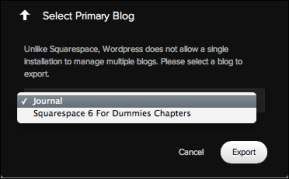
Consulte los siguientes sitios de ayuda de WordPress para información sobre cómo importar el archivo de exportación Squarespace en WordPress:
Soporte Wordpress.com para Wordpress.com alojado sitios
Wordpress.org Codex para WordPress.org alojado sitios





